(1)~(20)までの括弧数字な
ら存在するので入力できますが、(21)以上はないので、次のいづれかで入力します。
★いづれも固定番号、自動番号どちらも可能です(外字以外)
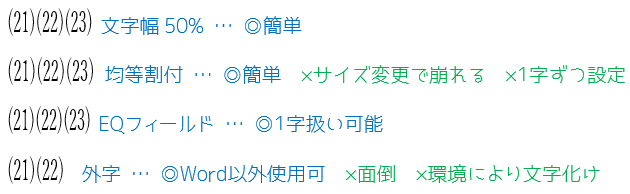
-
幅が1字でいいだけなら【文字幅50%】【均等割付を1字】でよいでしょう。
-
外字は数字の場合手間(複数の可能性が高いため)なので省略します。
-
均等割付も1字ずつ設定なので手間、かつサイズ変更で崩れるので文字幅50%がお奨めです。
■ 1:固定番号の場合(番号は手入力)
方法(1) 文字幅を50%にする
◎複数の文字を一括して設定できます!(21)(22)(23)を一括してなど。
-
(21)を半角で入力し、範囲選択
-
「拡張書式」→「文字の拡大/縮小」→「50%」をクリック
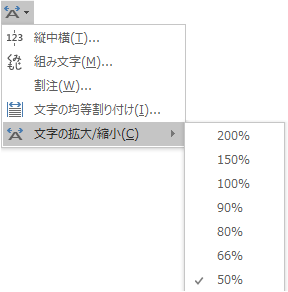
★書式の引継ぎにより続く文字も50%幅になります。Ctrl+Spaceを押せば解除できます。
方法(2) 均等割付で1字にする
◎1字ずつの設定になります(複数不可)
-
(21)を半角で入力し、範囲選択
-
「拡張書式」→「文字の均等割り付け」で「1字」にする
方法(3) EQフィールド(1字扱い可能)
◎フィールドなので1字扱い(バラバラにならない)点はよいですが面倒です。
-
Ctrl+F9キーを押す →
{ }
-
{
EQ
\O(( ),21)}
と入力 ★( )内は半角スペース4つ程度
-
Shift+F9キーを押す → (21)
-
番号を選択し「拡張書式」→「文字の拡大/縮小」→「50%」
★EQフィールドの\Oスイッチは括弧内の文字を重ねます {EQ \O(x,y)}
★EQフィールドについて詳しく
■ 2: 自動番号の場合(一気に連番を作成)
方法(1) SEQフィールド&文字幅50%
-
( )を半角で手入力し、中にカーソルを置きCtrl+F9キーを押す
―→ ({})
-
半角英数入力で{ }の中にSEQ testと入力(★testの部分は任意)
―→ ({SEQ
test})
-
フィールド内でShift+F9キーを押してからF9キーで更新
―→ (1)
-
番号を選択し「拡張書式」から次のいづれかを選択(50%
OR
均等割付)
●「文字の拡大/縮小」→「50%」
●「文字の均等割り付け」→「1字」
-
適当な箇所にコピペする(★いくつでもOK)
―→ (1)(1)(1)(1)(1)(1)
-
範囲選択し、F9キーを押すと一気に連番が作成
―→ (1)(2)(3)(4)(5)(6)
★ 1から連番になります。21から連番にしたい場合は
1つ目のみ\r 21を付け、2つ目以降は付けずにコピペします。
({SEQ test \r 21})
({SEQ test}) ({SEQ test}) ({SEQ
test}) → (21) (22) (23)
(24)
★ SEQフィールドについて詳しく
方法(2) EQフィールド&SEQフィールド
◎1字扱い・連番◎
-
Ctrl+F9キーを押す →
{ }
-
EQ
\O((
),)と入力
★( )の中は半角スペース4つ程度
―→ { EQ
\O((
),)}
-
(
)の隣でCtrl+F9キーを押す
―→
{ EQ
\O(( ),{
})}
-
SEQ nnと入力
★nnは自由
―→
{ EQ
\O(( ),{SEQ
nn})}
-
Alt+F9キーを2回押し、F9キーを押す
―→
(1)
-
番号を選択し「拡張書式」→「文字の拡大/縮小」→「50%」
-
適当な箇所にコピペする(いくつでもOK)
―→ (1)(1)(1)(1)(1)(1)
-
範囲選択し、F9キーを押す
→ 一気に連番が作成できます
―→ (1)(2)(3)(4)(5)(6)
★ 1から連番になります。21から連番にしたい場合は
1つ目に\r 21を付け、2つ目以降は付けずにコピペします。
{EQ \O((
),{SEQ nn \r 21})} {EQ \O((
),{SEQ nn})} {EQ \O(( ),{SEQ nn})}
→ (21) (22) (23)
◎ HINT!
作成した重ね文字を頻繁に使う場合は、クイックパーツに登録しておきましょう。◎◎
-
重ね文字 を選択し(注:段落記号は選択しない)Alt+F3キーを押す を選択し(注:段落記号は選択しない)Alt+F3キーを押す
-
パーツの【名前】を入力し「OK」をクリック
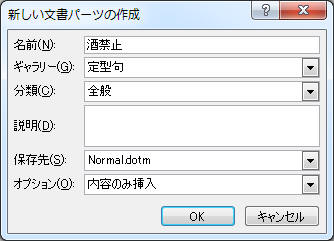
今後はパーツ名(上図なら【酒禁止】)を入力しF3キーを押すだけで、重ね文字を入力できます
※クイックパーツとは
|